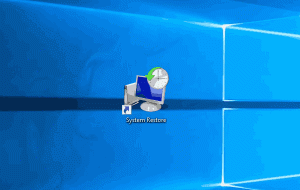Windows 11 hat jetzt die Option, „Empfohlen“ von Start zu entfernen, aber Sie können es nicht verwenden
Der Abschnitt „Empfohlen“ im Startmenü ist eine der neuen Funktionen von Windows 11. Es wurde entwickelt, um Ihre Zeit zu sparen, indem Sie mit einem Klick auf die Dateien zugreifen, an denen Sie gerade arbeiten. Die neue Funktion wurde von Benutzern, die diesen Bereich loswerden und angehefteten Apps mehr Platz geben möchten, lauwarm aufgenommen.
Anzeige
Sehr überraschend enthält Windows 11 keine einzige Option, um das loszuwerden Empfohlen Abschnitt im Start. Tatsächlich haben Sie zwei Konfigurationsoptionen, von denen keine den von den letzten Dateien belegten Speicherplatz freigibt.
Die erste Möglichkeit, Zuletzt geöffnete Elemente in Start anzeigen, deaktiviert die Liste der letzten Dateien, behält aber die Empfohlen Abschnitt leer. Dadurch sieht das Startmenü komisch aus.
Die zweite Option ermöglicht es Ihnen, "Mehr Pins oder Empfehlungen" für das Startmenü. Es ändert das Layout für angeheftete Apps und zuletzt verwendete Dateien und macht sie je nach Ihren Einstellungen kleiner/größer. Aber Sie haben trotzdem die letzten Dateien im Startmenü!
Schließlich hat Microsoft in den neuesten Insider-Builds ein neues hinzugefügt Gruppenrichtlinie namens Entfernen Sie den empfohlenen Abschnitt aus dem Startmenü.
Die Gruppenrichtlinienoption „Empfohlenen Abschnitt aus dem Startmenü entfernen“.
Das ist genau das, wonach viele Benutzer gesucht haben. Wenn Sie diese Richtlinieneinstellung aktivieren, wird im Startmenü der Abschnitt mit einer Liste empfohlener Dateien und Apps nicht mehr angezeigt. Das Startmenü ist also sauber und enthält nur angeheftete Apps.

Klingt toll, oder? Aber es gibt einen Haken.
Die neue Politik funktioniert nur in Windows 11 SE. Wenn Sie eine andere Edition von Windows 11 ausführen, haben Sie Pech.
Wenn Sie mit Windows 11 SE nicht vertraut sind, handelt es sich um eine spezielle Lightweight-Edition von Windows 11, die oft als Konkurrent von Chrome OS angesehen wird. Microsoft hat es speziell für Schüler der Mittelstufe, den Bildungsmarkt und Low-End-Geräte entwickelt Surface Laptop SE. Schau dir diesen Beitrag an: Was ist Windows 11 SE.
Sie finden die neue Richtlinienoption unter Benutzerkonfiguration > Administrative Vorlagen > Startmenü und Taskleiste.
Die entsprechende Registrierungseinstellung lautet wie folgt.
Windows-Registrierungseditor Version 5.00
HKEY_LOCAL_USER\Software\Policies\Microsoft\Windows\Explorer
"HideRecommendedSection"=dword: 00000001
Die HideRecommendedSection 32-DWORD-Wert nimmt einen der folgenden Werte an
- 1 - Blenden Sie den empfohlenen Abschnitt aus dem Startmenü aus.
- 0 oder fehlt - zeigt den Abschnitt (Standard).
Es ist nicht bekannt, warum die Richtlinienoption auf die Windows 11 SE-Edition beschränkt ist. Vielleicht wird Microsoft eines Tages etwas Licht in diese Einschränkung bringen.
Ich sehe die neue Richtlinienoption aktiviert Build 22567, Windows 11 22H2. Es könnte jedoch in einem der zuvor veröffentlichten Builds des Betriebssystems erscheinen, da ich die Änderungen in der Gruppenrichtlinie nicht sorgfältig verfolge.